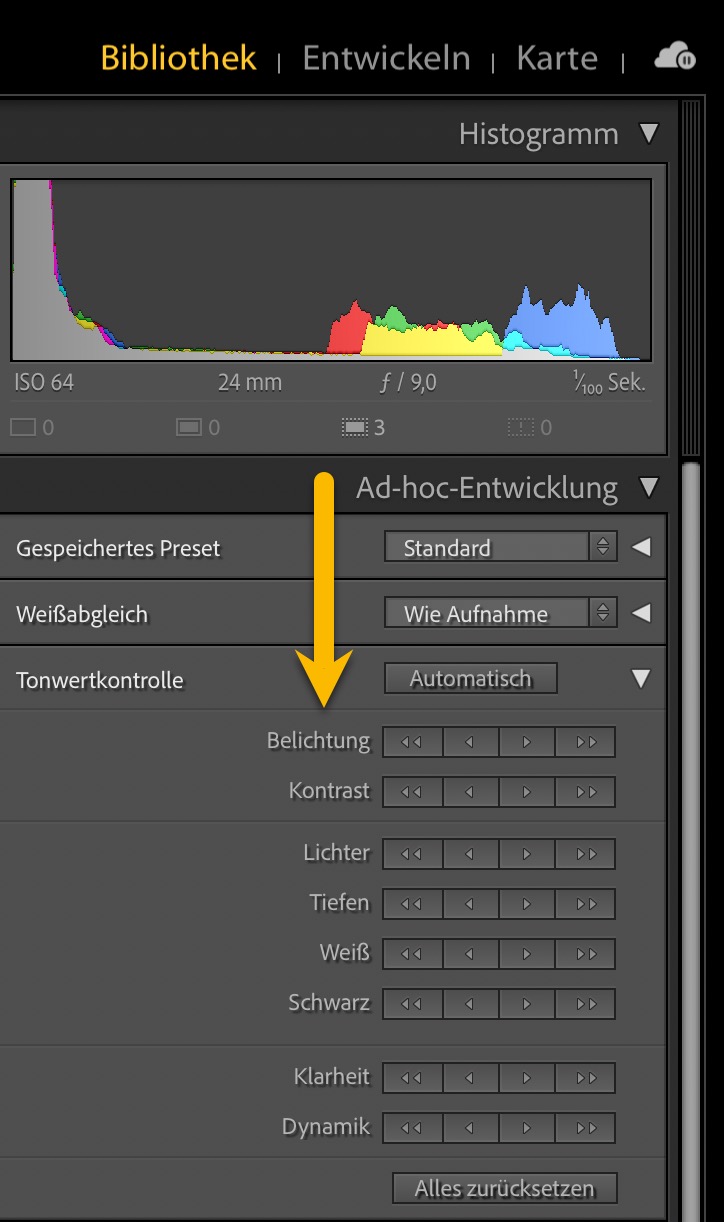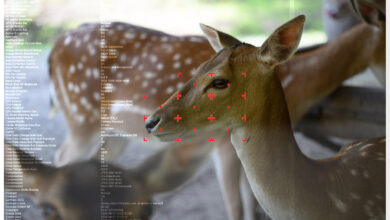Lightroom-Classic-Tipp: Belichtungsreihen „ausmisten“
Ist der Belichtungsumfang groß, helfen im Zweifel eine Belichtungsreihen. Bei modernen Kameras ist der Raw-Dynamikumfang aber in den meisten Situationen schon groß genug, um mit nur einer Belichtung genügend Bearbeitungsspielraum zu bekommen. Die Funktion »Gesamtbelichtung anpassen« in Lightroom Classic kann dabei helfen, das geeignetste Bild einer Belichtungsreihe zu identifizieren. Leider gibt es diese Funktion nicht in Lightroom und auch nicht in Camera Raw.
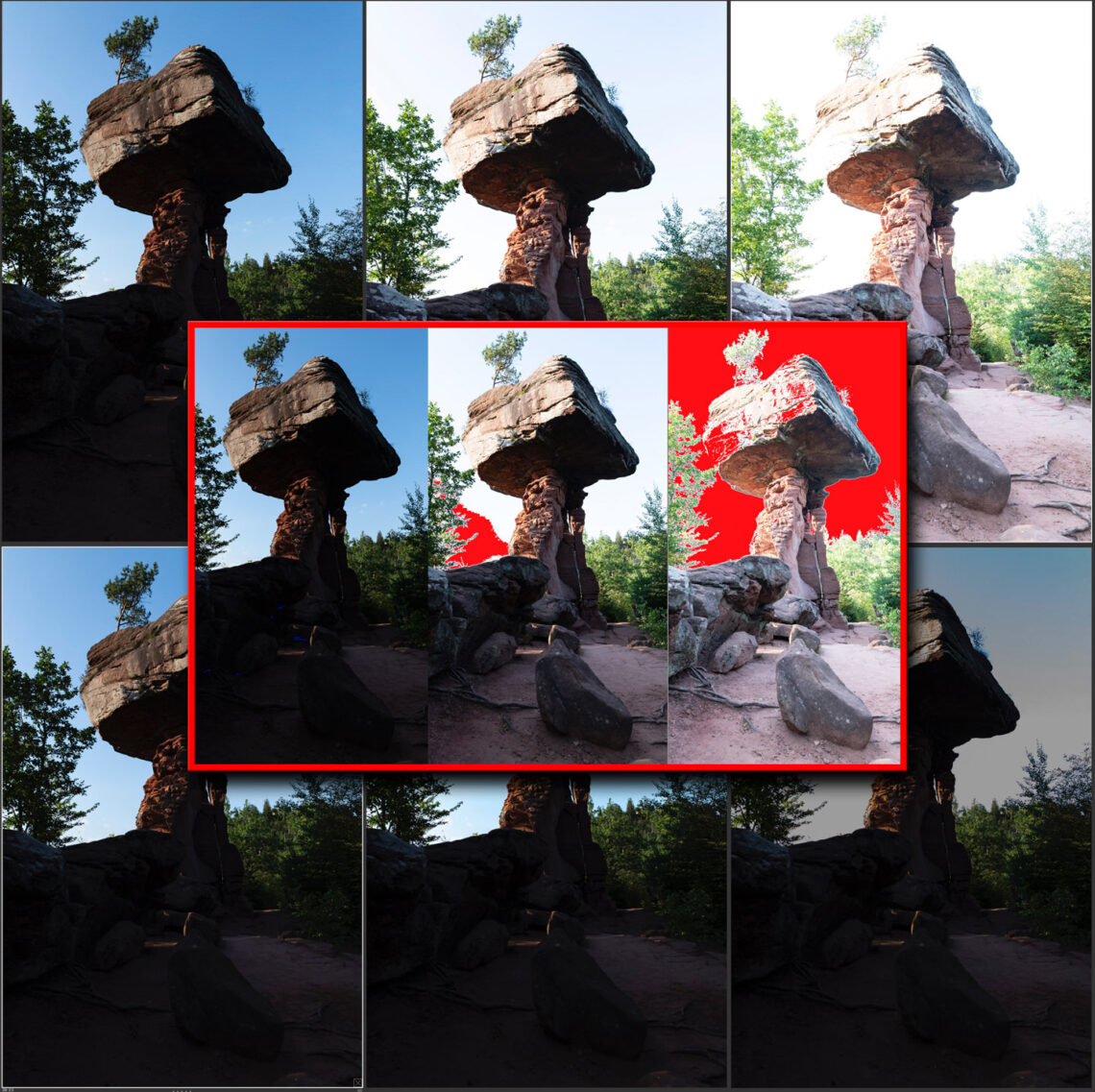
Belichtungswarnung vs. Belichtungsangleichung.
Belichtungsreihen
Früher habe ich häufig Belichtungsreihen aufgenommen, um sicherzustellen, für jede relevante Bildstelle eine korrekte, möglichst wenig rauschende Belichtung zu erhalten. Mit meiner ersten „richtigen“ Kamera, der Sony F828, war das Raw-Format damals nicht wirklich zu gebrauchen und bot außer Nachteilen (langsames Speichern) keinen relevanten Vorteil gegenüber den JPEGs – auch im Dynamikumfang nicht. Also nahm ich im Zweifel Belichtungsreihen aus fünf Fotos im Abstand von je einer Belichtungsstufe (EV) auf, bei der die „korrekte Belichtung“ auf dem Hauptmotiv lag.
Bei meiner nächsten Kamera, der Canon 30D, war das schon anders. Das Raw-Format war brauchbar, hatte einen deutlich besseren Dynamikumfang als die JPEGs, und ich musste nur noch Belichtungsreihen aus drei Raw-Fotos mit plus/minus 1,5 EV.
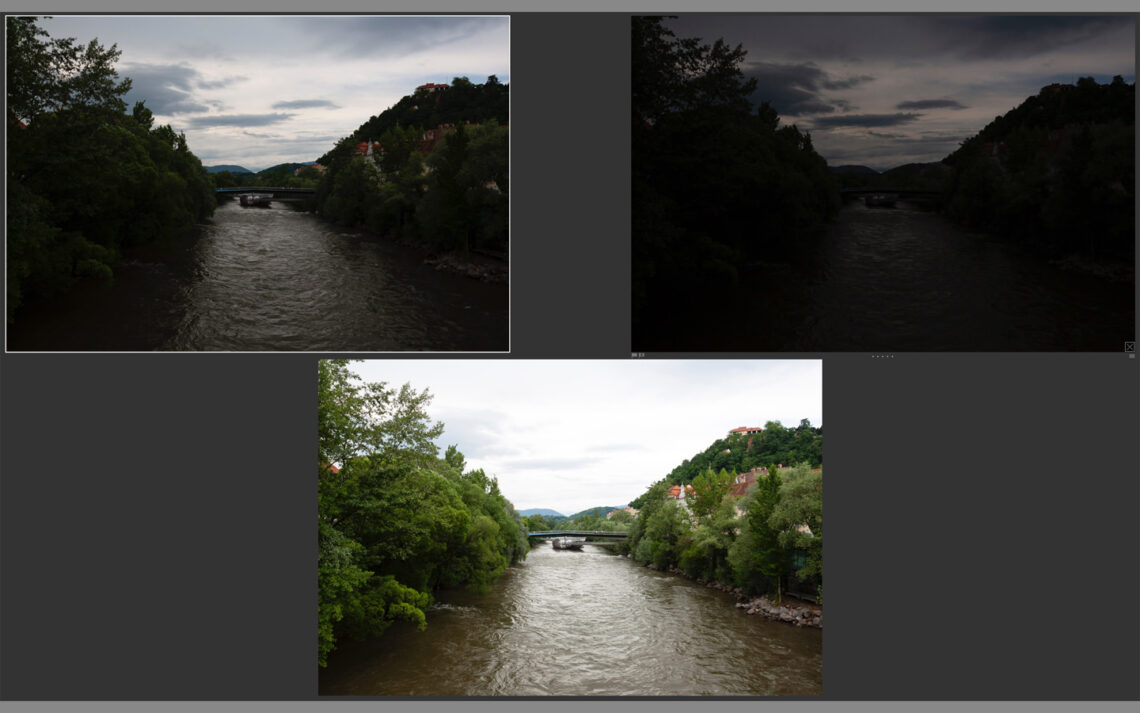
Eine ältere Belichtungsserie von mir. In dieser Situation würde ich heute kein Bracketing mehr durchführen (müssen) …
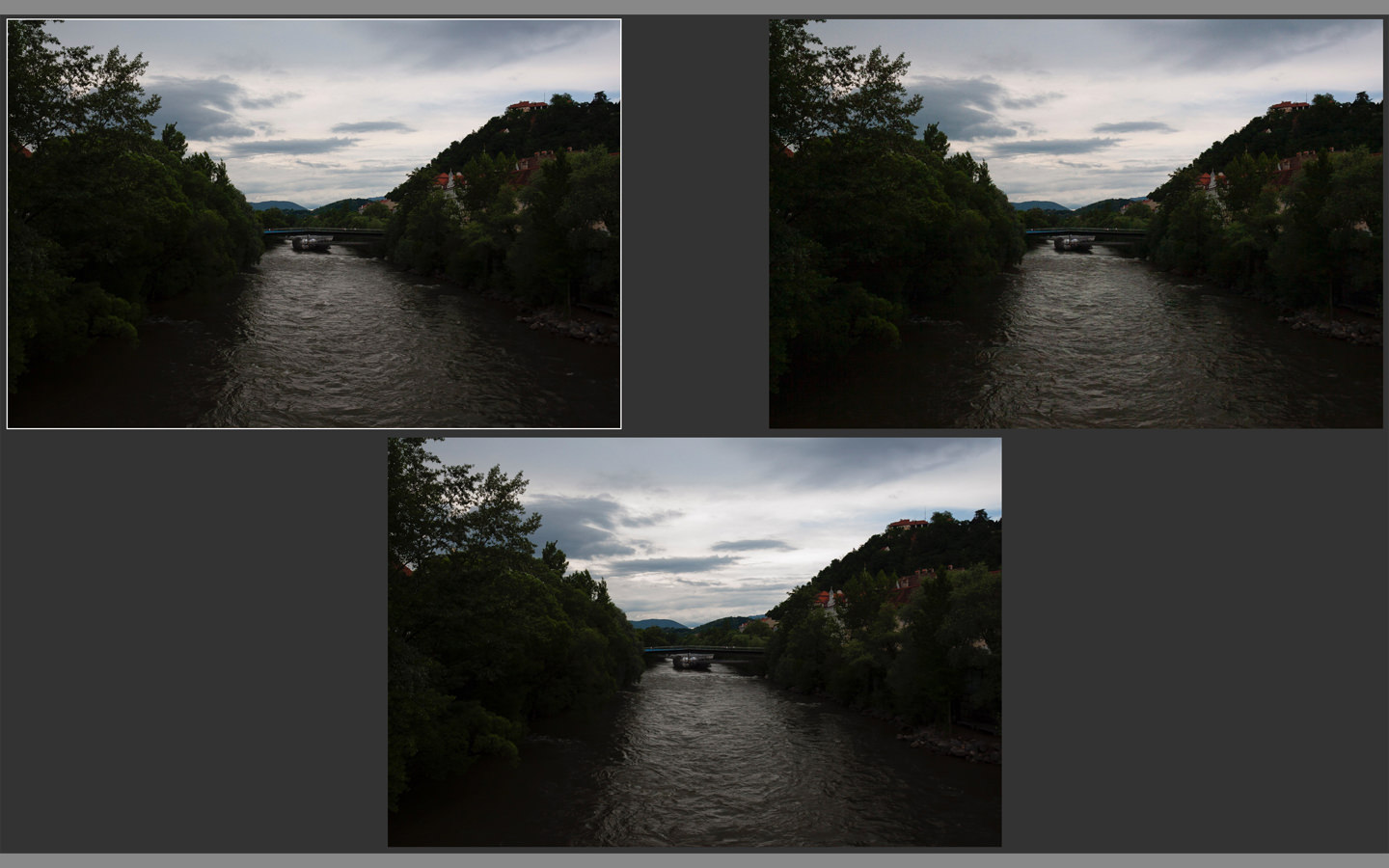
Erst mit eingeschalteter Belichtungswarnung (leider nur im Bibliotheksmodul möglich) sieht man Unterschiede bei der dunkelsten Belichtung (von oben nach unten: dunkler, normal, heller belichtet):

Hier würde ich heute tatsächlich nur die hellste Belichtung behalten, da diese in den Schatten am meisten Zeichnung zeigt und auch keine Überbelichtungen im Himmel. Gerade im Bereich der aufgehellten Tiefen sieht man aber, wie wichtig eine korrekte Belichtung („Expose to the right“, siehe diesen Beitrag meines Kollegen Michael dazu). Links die dunkelste Belichtung, rechts die hellste bei gleicher Aufhellung der Tiefen. Hier werden auch deutlich die leidigen Sensor-Störmuster sichtbar, mit denen Canon-Fotografen jahrelang (auch bei korrekt belichteten Bildern, aber dunklen Bereichen) zu kämpfen hatten (was zum Glück bei den R-Kameras inzwischen Geschichte ist), und die mich damals zur Nikon D800 trieben.
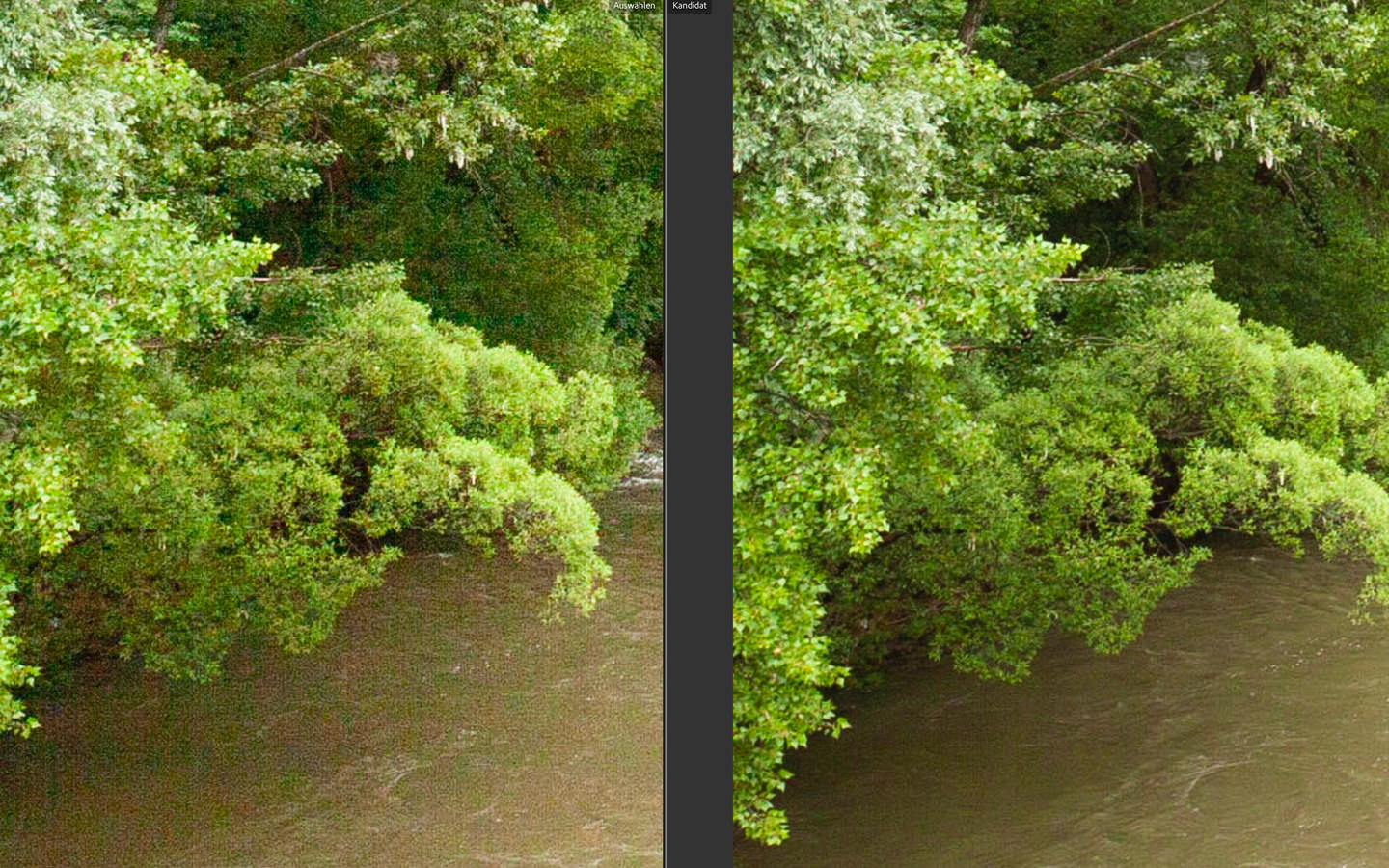
Alte Gewohnheiten sterben langsam und so nahm ich dann auch mit der nächsten Kamera, der Nikon D800, zunächst noch häufig Belichtungsreihen auf. Wiederum aus drei Aufnahmen mit einem Abstand von 2 EV. Aber nötig war das nur noch in den seltensten Fällen.
Mit meinen jetzigen aktuellen Nikon-Kameras und ihren Sensoren (gleiches gilt für die aktuellen R-Modelle von Canon oder die Sony Alphas) ist das alles nur noch in wenigen Ausnahmefällen nötig. Rauschen spielt keine Rolle mehr (siehe mein Beitrag zu DxO PureRaw 3) und der Dynamikumfang ist meist groß genug.
Ein typisches Beispiel zeige ich Ihnen unten.
Bei stark wechselnden Lichtverhältnissen und bei Ausnahmesituation wie dem Fotografieren in einem tiefen, schmalen Tal, im Gegenlicht bei strahlendem Himmel oder in Innenräumen mit Blick ins Freie bietet sich noch eine Aufnahmeserie an. Oder bei sehr hohen Ansprüchen an die Qualität jedes einzelnen Bildbereichs (da reden wir dann aber auch von Foklusbracketing bei förderlicher Blende und anschließendem Fokusstacking. Anderes Thema.

Ein typischer Anwendungsfall für Belichtungsreihen: Innenräume von Kirchen bei natürlichem Licht und heller Außenumgebung. Sollen die farbigen Fenster sowie auch der Innenraum sichtbar detailreich abgebildet werden, reicht eine Einzelbelichtung nicht aus.
Auf jeden Fall gilt: Schaden kann das Aufnehmen einer Belichtungsreihe nicht. Man produziert nur sehr viele Dateien. Und davon bin ich kein Freund.
Belichtungsreihen analysieren
Haben Sie nur sicherheitshalber Belichtungsreihen bei einer Foto-Session oder einem Foto-Walk aufgenommen, können Sie hinterher am Rechner einfach kontrollieren, was in jedem Bild steckt: Ziehen Sie einfach pro Bild einmal den Belichtungsregler nach ganz links und dann nach ganz rechts. Enthält ein einzelnes Bild alle notwendigen Details in den Tiefen und Lichtern, benötigt man die anderen Bilder der Belichtungsserie nicht mehr. Ich lösche diese dann.
Hilfreich ist, (leider nur) im »Entwickeln«-Modul von Lightroom Classic die Belichtungswarnung zu aktivieren (Taste »J«). Tiefen ohne Details werden dabei mit blauer Überlagerung angezeigt, ausgefressene Lichter mit roter.
Leider gibt es zwei große Nachteile:
- Die Beschnittwarnung steht nur im Entwickeln-Modul zur Verfügung,
- die Warnung hängt von der gerade gewählten Einstellung ab. Es gibt also keine Übersicht in Lightroom Classic, die komplett zeigt, was in einer Datei steckt (wie es etwa der FastRawViewer oder Capture One mit dem »Belichtungsbeurteilung«-Histogramm bietet)
»Gesamtbelichtung angleichen«-Trick
Gehen Sie mit den Pfeiltasten durch die einzelnen Bilder, sehen Sie zwar, welche Bereiche keine Details enthalten, aber die Entscheidung, auf ein oder mehrere Bilder der Belichtungsreihe verzichten zu können, fällt so schwer.
Hier kann die Funktion »Gesamtbelichtungen abgleichen« helfen, die Sie im Modul »Bibliothek« unter »Foto > Entwicklungseinstellungen« und im Modul »Entwickeln« unter »Einstellungen > Belichtungen abgleichen« finden. Wenigstens das Tastenkürzel ist identisch: »Strg/Cmd-Alt-Shift-M«.
Eigentlich ist die Funktion dafür gedacht, Fotos, die unter leicht wechselnden Lichtbedingungen gemacht wurden, in der Helligkeit anzugleichen.
Vorteile:
- Sie erhalten eine gleichmäßige, an das hervorgehoben dargestellte Foto einer ausgewählten Serie angepasste Helligkeit,
- angewandte Presets wirken sich dadurch gleichartig aus und Sie erhalten einen einheitlichen Look.
Leider fehlt noch eine Farbanpassung, wie sie etwa Capture One anbietet (oder ein Raw-Histogram), aber darum soll es vielleicht ein anderes Mal gehen. 😉

Die Beschneidungswarnung (Taste J) zeigt zwar die detaillosen Bereiche der Einzelfotos der Serie in Blau und Rot an, erlaubt aber keinen Rückschluss darüber, ob dort noch etwas zu retten ist. Mit der Belichtungsangleichung geht das mit einem Tastendruck und dem ausgewählten Referenzfoto. Siehe nächste Abbildung.
Wie leistungsfähig die Belichtungsangleichung ist, sieht man hervorragend, wenn man die Funktion auf eine Belichtungsreihe anwendet. Und dass kann man zur schnellen Bildauswahl nutzen:
War die Belichtungsreihe nicht wirklich notwendig, sehen hinterher alle Fotos gleich aus. Behalten Sie in dem Fall einfach nur das hellste, weil das am längsten belichtet wurde und damit das geringste Rauschen aufweist.
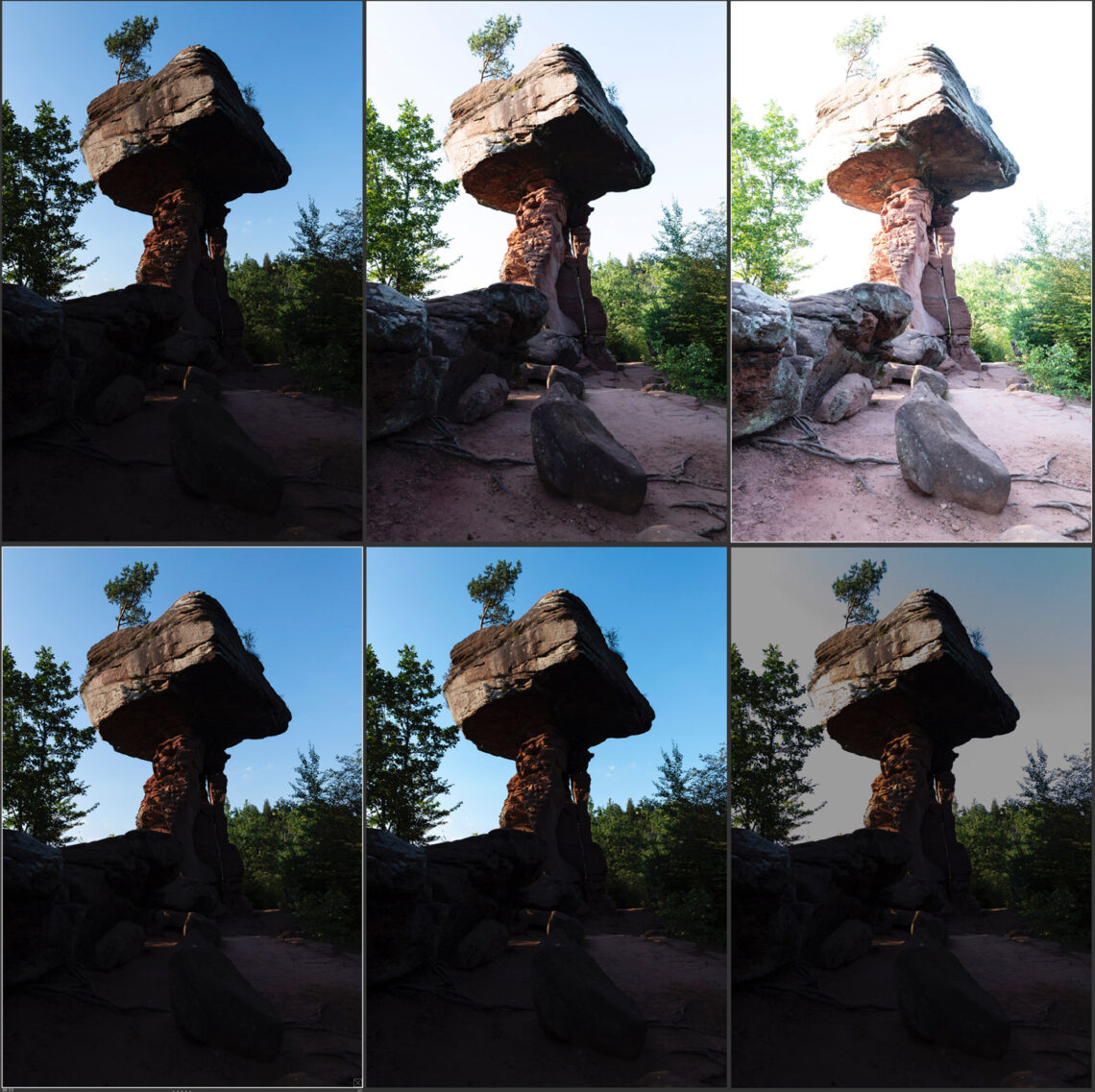
Belichtungsreihe aus einer D850. Teile des Himmels und die Front des „schwebenden“ Felsens schienen mir vor Ort überbelichtet zu sein, der Vordergrund unterbelichtet. Deshalb entschied ich mich für eine Belichtungsserie (obere Reihe). Nach Belichtungsangleichung an das dunkelste Foto sieht man sofort, dass der Himmel in der hellsten Belichtung keine Zeichnung hat. Bei Belichtungsangleichung an das hellste Foto sieht man dann, dass hier keine relevanten Informationen in den Schatten vorliegen (nicht gezeigt). Hier muss ich die dunkelste und die hellste Belichtung nicht aufbewahren, da die mittlere alle relevanten Details enthält.
Zeigen Bilder größere Unterschiede, entscheiden Sie anhand der blauen und roten Flächen, welche Bilder Sie behalten müssen, um wirklich alle bildwichtigen (!) Bereiche detailliert abzubilden.
Fazit
Die blaue und rote Überlagerung erzählt nicht immer die ganze Story – und vor allem funktioniert sie nicht im »Bibliothek«-Modul. Weshalb ich den Vergleich der Bilder nach Belichtungsangleichung bevorzuge, die in dieser Anwendung auch als Übergangslösung für die Unzulänglichkeiten von Lightroom Classic zu verstehen ist (die Trennung zwischen »Bibliothek« und »Entwickeln« ist aus so vielen Gründen nervig; andere Geschichte).
Aber wie zuvor erwähnt, Belichtungsreihen mache ich inzwischen kaum noch, sodass ich den hier gezeigten Tipp nur nutze, wenn ich mal ein älteres Foto benötige und ich sehen möchte, ob ich dabei überhaupt von der Belichtungsreihe profitieren kann.
Probieren Sie die Angleichen-Funktion einmal aus. Nutzen Sie am besten den Shortcut dafür (»Strg/Cmd-Alt-Shift-M«). Also Serie auswählen, Referenzfoto anklicken, Shortcut drücken. Gerade für ein einheitliches Erscheinungsbild bei einer Fotostrecke beschleunigt sie die Bearbeitung enorm.
Zusatztipp: Um alle angeglichenen Bilder gemeinsam, um eine oder eine Drittel Blendenstufe aufzuhellen oder abzudunkeln, nutzen Sie die »Ad hoc«-Entwicklung im »Bibliothek«-Modul: